Sử dụng nhiều themes khác nhau cho page – post

Có bao giờ bạn muốn tạo sự khác biệt cho blog của mình bằng cách sử dụng nhiều themes cùng một lúc chưa? Chắc các bạn cũng đã vài lần nhìn thấy những chức năng như thế này ở một số website thông tin lớn như VnExpress, Genk. Nếu bạn đã từng muốn áp dụng chức năng đó cho blog WordPress của mình thì bây giờ là lúc bạn cần đọc bài này.
Dĩ nhiên nếu bạn có hiểu biết về các tính năng của WordPress thì hoàn toàn có thể sử dụng tính năng Custom Post Template để triển khai. Nhưng muốn làm được như vậy thì ít nhất bạn phải nắm rõ cấu trúc themes và sử dụng thành thạo tính năng này thì may ra mới có thể làm được dễ dàng. Nhưng cho dù dưới góc độ và trình độ nào, chúng ta vẫn luôn muốn đơn giản hóa nó lại để dễ dàng thực hiện hơn, và bạn cũng có thể làm điều này một cách dễ dàng. Bạn không tin ư? Hãy tải plugin Headspace2 SEO về ngay và kích hoạt nó.
HeadSpace2 SEO là một plugin hỗ trợ SEO bài viết bằng cách tùy chỉnh những nội dung riêng được kích hoạt độc lập (sử dụng file javascript và css riêng chẳng hạn). Nhưng ở đây chúng ta sẽ sử dụng một tính năng nhỏ trong các tính năng đặc trưng của nó để tạo chức năng sử dụng giao diện khác nhau dành cho mỗi bài viết.
Kích hoạt module Page-specific Theme
Như mình đã nói ở trên, plugin này hỗ trợ rất nhiều tính năng khác nhau và chúng ta sẽ sử dụng một tính năng có trong nó để sử dụng một giao diện riêng dành cho bài viết, trong HeadSpace2 SEO thì nó có tên là Page-specific Theme và bạn có thể kích hoạt nó bằng cách vào Setting ⇨ HeadSpace ⇨ Page ⇨ Modules
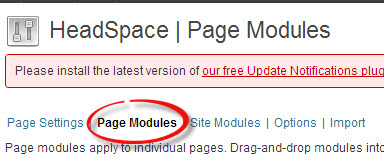
Sau khi vào đây, các bạn nhìn xuống dưới sẽ thấy khung Disabled và ở cuối khung nó có module tên là Page-specific Theme, lúc này hãy kéo nó bỏ vào khung Simple màu xanh lá cây ở trên.
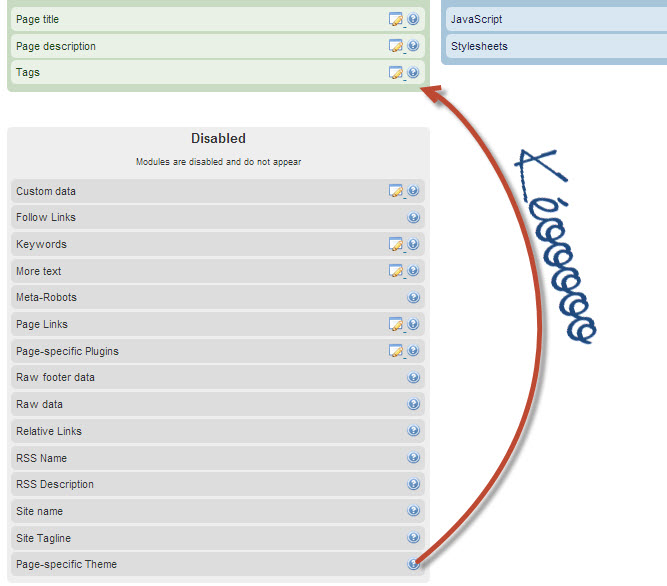
Rồi, bây giờ bước còn lại là vào đăng bài mới, nhìn xuống phía dưới sẽ thấy khung nhập các thông tin của Headspace SEO, bạn sẽ thấy phần chọn themes dành cho bài viết ở đó.
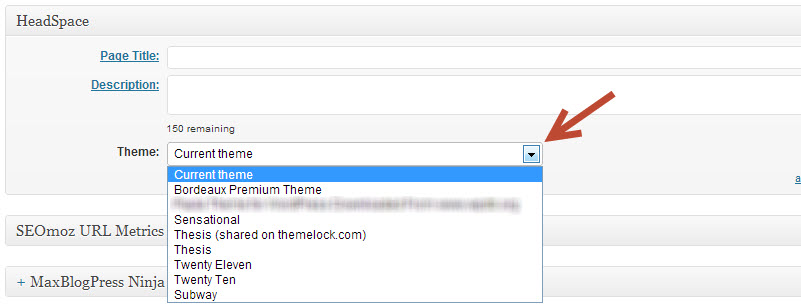
Tương tự, bạn vào tạo Pages mới và cũng tùy chỉnh như thế nếu bạn muốn sử dụng một themes khác dành cho trang đó. Rồi, bây giờ thì hãy save lại và xem kết quả đi nhé. :ah:
Warning
Nếu themes gốc của bạn sử dụng thanh menu phức tạp thì có thể sẽ xảy ra một vài lỗi khi sử dụng themes thứ hai trong bài viết vì xung đột menu. Lúc này bạn cần vào themes thứ hai và sửa lại code hiển thị menu cho khớp với theme gốc.
Có liên quan


